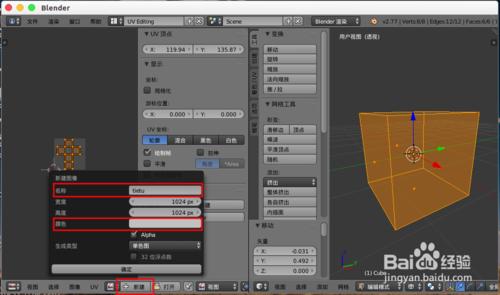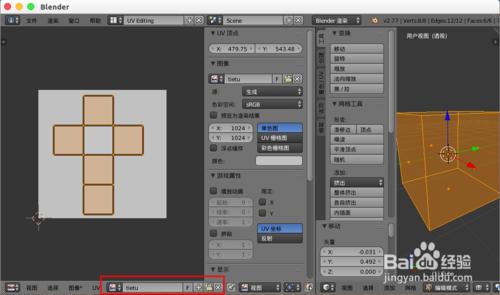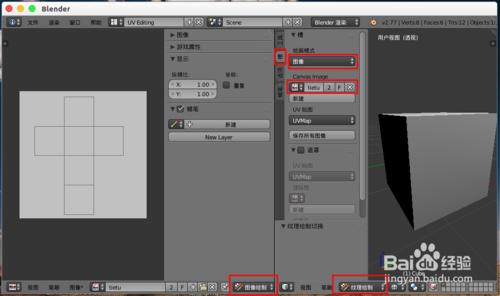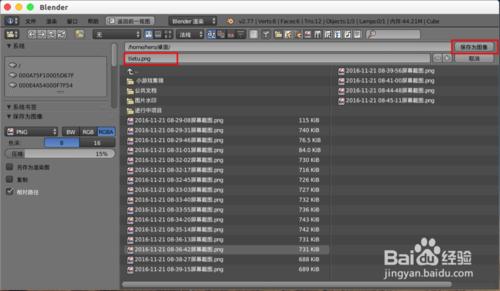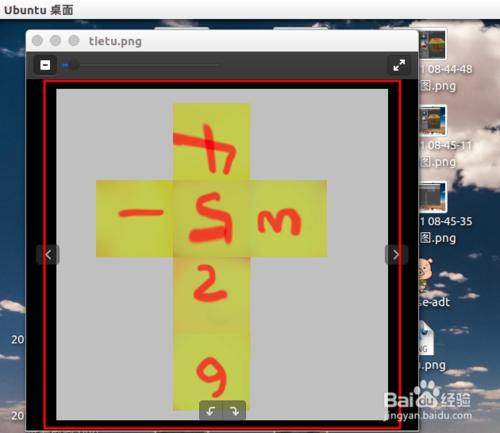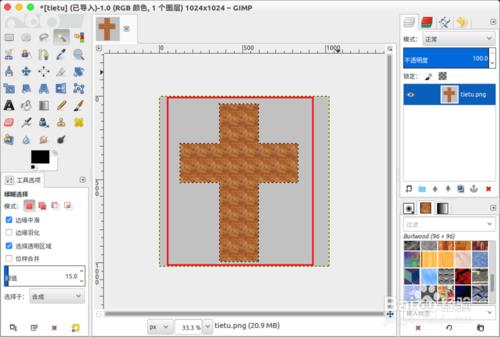blender中我們一般使用UV貼圖方式給我們的模型新增貼圖,這種方式比較靈活,下面我們來看看如何使用UV貼圖方式給模型貼圖。
方法/步驟
bender開啟一個模型。
選擇這個模型進入“UV Editing”視窗。
底部從左到右邊以此選擇“編輯模式”,“線框”,“面選擇工具”。
選擇“所有的面”,可以按鍵盤“A”按鍵全選,也可以按住“shift”按鍵,一個一個選中。
然後鍵盤“U”按鍵,選擇“沿活動西邊面展開”,選擇“均勻”確定,右邊就是展開的UV樣式。
滑鼠點入左邊展開的uv中,按“A”全選,按鍵“S”是縮放,“G”是移動,把展開的UV縮放到灰色表格大小合適。
點選底部的“新建”建立一個貼圖圖片,名稱填寫“tietu”,顏色偏白色,這些自己靈活設定。
底部左邊選擇“圖片繪圖”,右邊選擇“紋理繪製”,
頂部選擇“槽”,
“繪製模式”選擇“影象”,
“Canvas Image”選擇建立的“tietu”。
底部選擇“實體”,然後可以在頂部的“工具”中選擇畫筆樣式顏色在模型上直接繪圖了,也可以給“每個面做標記”,左邊展開的貼圖會聯動修改。
底部選擇“影象”--“儲存為影象”,選擇儲存位置直接儲存為預設“tietu.png”名稱。
然後我們得到一張圖片,在gimp中開啟,對uv展開的部分繪製自己喜歡的效果儲存圖片,然後在blender中底部“影象”--“重新載入影象”,貼圖就重新整理了。